Risolvi facilmente i video sfocati usando 6 semplici passaggi [2024]
Questo articolo ti fornirà semplici passaggi come riparare un video sfocato. Per questo motivo, se nella cartella dei file sono presenti numerosi file video e filmati, puoi trasformarli in nuovi e utili. Quindi, concediti il tempo di leggere questo articolo perché conoscerai anche il miglior software per sfocare i tuoi file video e film su computer Windows. Dopodiché, puoi anche fare affidamento su come correggere un video sfocato su Mac usando iMovie. Inoltre, questo articolo fornisce anche una guida per correggere i video sfocati su Android. Ecco perché se vuoi migliorare i tuoi video sfocati, continua a leggere queste informazioni.
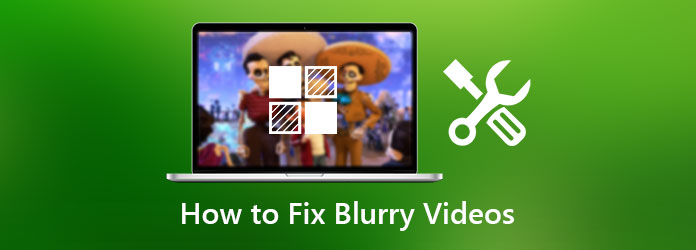
- Parte 1: Come sbloccare un video su computer Windows
- Parte 2: Come correggere un video sfocato su Mac utilizzando iMovie
- Parte 3: Guida alla correzione di video sfocati su Android
- Parte 4: Tutorial passo-passo su come riparare un video sfocato su iPhone
- Passaggio 5: domande frequenti su come correggere i video sfocati
Parte 1. Come sbloccare un video su computer Windows
Supponiamo che tu sia un utente Windows e desideri correggere i tuoi video sfocati. In tal caso, è necessario utilizzare il miglior convertitore video in grado di sfocare i file video. Non preoccuparti perché questo articolo ti presenta i modi più efficaci su come correggere un video sfocato su Windows. Pertanto, ti offre due software in grado di soddisfare le tue preoccupazioni.
Il primo della lista è Tipard Video Converter Ultimate. In alcuni casi, stai cercando un software in grado di correggere i tuoi video sfocati ed è compatibile con i computer Windows. In tal caso, consigliamo questo convertitore video definitivo perché può sfocare i tuoi video. Questo è dotato di una funzione Video Enhancer che ti consente di aumentare la risoluzione, ottimizzare la luminosità e il contrasto, rimuovere il rumore del video e ridurre il tremolio del video. Successivamente, le seguenti informazioni ti insegneranno anche come sfocare i video utilizzando questo strumento. Quindi, continua a leggere questo articolo.
Caratteristiche principali di Tipard Video Converter Ultimate:
- 1. Può convertire video 8K/5K/4K/HD in qualsiasi formato.
- 2. Può estrarre i DVD in file video/audio.
- 3. Può modificare qualsiasi file video con ritaglio, rotante, filigrana, ecc.
- 4. Fornisce una cassetta degli attrezzi.
Come manovrare Tipard Video Converter Ultimate
Passo 1 Per iniziare, contatta il software facendo clic su Scaricare pulsante compatibile con computer Windows. Successivamente, installalo e avvialo, portandoti all'interfaccia principale. Quindi, fare clic su Strumenti e vai al Video Enhancer.

Passo 2 Facendo clic su Video Enhancer, ti mostrerà una nuova finestra che ha a segno più (+) pulsante al centro dell'interfaccia. Fare clic per aggiungere un file video che si desidera correggere.

Passo 3 Dopo aver aggiunto un file, ti condurrà a un'altra finestra. Vedrai Risoluzione dell'alta società, Ottimizza luminosità e contrasto, Rimuovi il rumore del videoe Riduci l'agitazione video per correggere un video sfocato.

Passo 4 Dopo aver spuntato il Rimuovi il rumore del video opzione, puoi applicarla facendo clic su Efficienza pulsante. Ma prima di ciò, puoi selezionare un percorso di file in cui desideri specificamente salvare il nuovo output. Al termine, il nuovo output verrà salvato.
La seconda è Adobe Premiere, questo è anche un software di editing video facile da installare sul tuo PC Windows. Se vuoi usarlo, puoi seguire i semplici passaggi seguenti.
Passo 1 Crea un progetto Premiere, aggiungi un clip video che desideri rendere più nitido e inseriscilo nella timeline.
Passo 2 Successivamente, fai clic sull'icona del file accanto al cestino della polvere e fai clic su di essa per creare un livello di regolazione. Quindi, aggiungi il livello di regolazione appena creato alla timeline sulla traccia sopra il tuo file video.
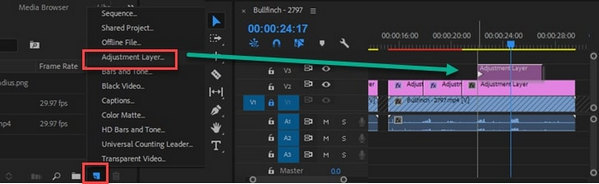
Passo 3 Puoi regolare il valore di ogni dispositivo di scorrimento per correggere i tuoi file video. Puoi anche aggiungere un importo massimo e farlo scorrere fino al punto in cui diventa piacevole ai tuoi occhi. Dopo averlo fatto, puoi renderizzare le tue clip ed esportare il prodotto finale.
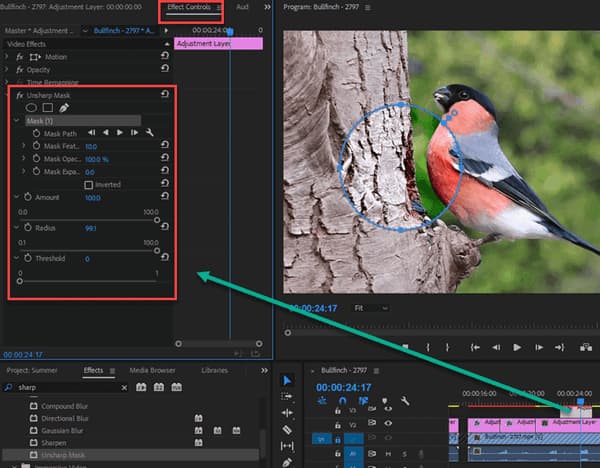
Parte 2. Come risolvere un video sfocato su Mac utilizzando iMovie
Andando avanti, se sei un utente Mac e stai cercando modi su come riparare un video sfocato. Vorremmo che tu usassi iMovie.
Come utilizzare iMovie su Mac per correggere i video sfocati
Passo 1 Innanzitutto, scarica iMovie sul tuo Mac, quindi avvialo. Successivamente, puoi trascinare e rilasciare un video sulla timeline per iniziare a risolverlo.
Passo 2 Successivamente, inizia a fare clic su correzione del colore pulsante situato sopra la finestra di anteprima. Quindi, puoi controllarlo trascinando i cursori a mezzaluna nel controller multi-cursore per regolare il contrasto.
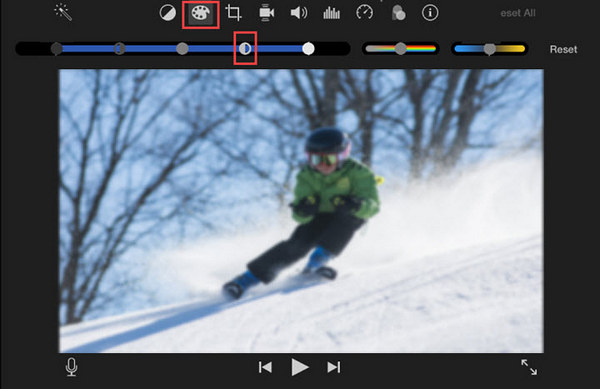
Passo 3 Inoltre, puoi anche controllare e regolare ombre, luci, saturazione e luminosità insieme alla regolazione della nitidezza per rendere il tuo video più naturale.
Passo 4 Successivamente, puoi salvare ed esportare il video fisso nella cartella dei file.
Parte 3. Guida alla correzione di video sfocati su Android
D'altra parte, se non hai desktop per correggere i video sfocati. Vorremmo che tu sapessi che la correzione di video sfocati è possibile anche su Android. Ecco perché ti offriamo l'app più affidabile per risolvere i tuoi problemi. Inoltre, poiché vorremmo guidarti su come correggere i video sfocati Scendi in movimento.
Passo 1 Avvia gentilmente l'app sul tuo cellulare e ti condurrà alla sua interfaccia principale. Quindi fare clic sul più (+) icona al centro per aggiungere un nuovo progetto.
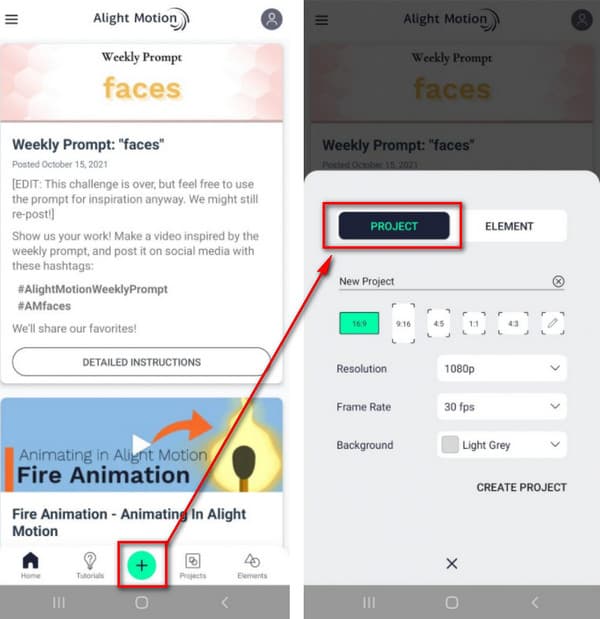
Passo 2 Puoi toccare l'icona più nell'angolo in basso a sinistra e passare a Immagine e Video per caricare un file.
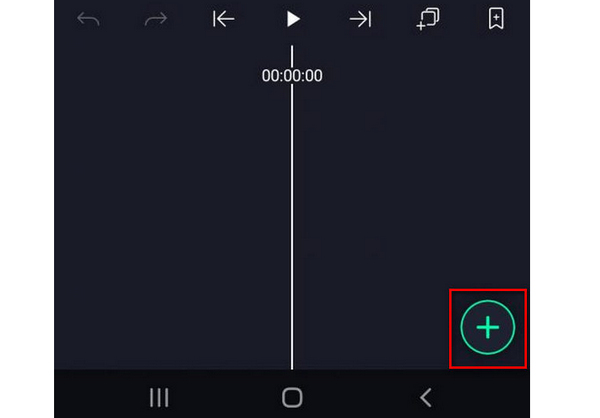
Passo 3 Dopo aver aggiunto un file video. Si prega di fare clic su effetti e andare a Aggiungi effetto. Successivamente, procedi gentilmente al Blur caratteristica e scegli il Affilare impostazioni. Per correggere il tuo video sfocato, usa gentilmente le impostazioni standard per l'effetto.
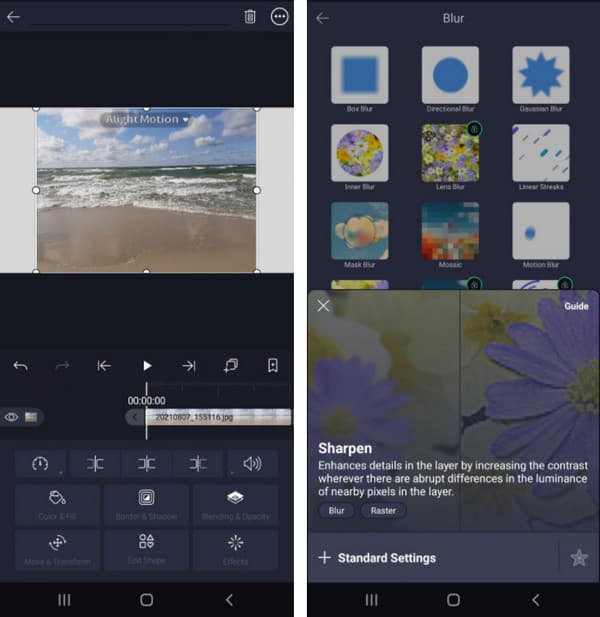
Passo 4 Dopodiché, non dimenticare di regolare la forza e il raggio di affilatura mentre muovi i cursori corrispondenti. Dopo, puoi salvare il nuovo output.
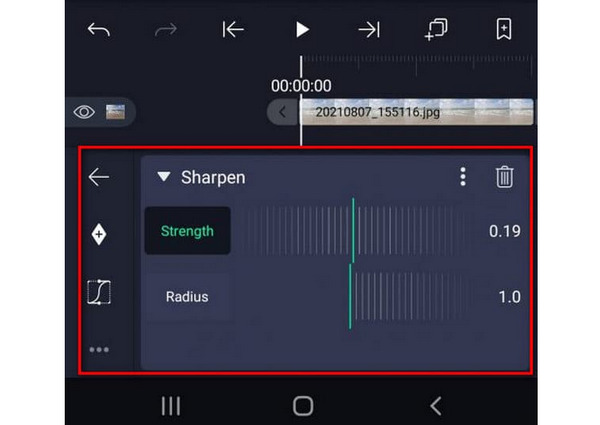
Parte 4. Tutorial passo-passo su come riparare un video sfocato su iPhone
Mentre ti presentiamo i metodi su come sbloccare un video su Android, ti offriamo anche il modo migliore su come correggere un video sfocato su iPhone. Ecco perché consigliamo vivamente l'app più utile in grado di ottimizzare i tuoi video sfocati fornendo semplici passaggi su come utilizzarla. Quindi, vi presentiamo il Inshot Editor video.
Passo 1 Si prega di scaricare e avviare l'app sul dispositivo iPhone. Successivamente, aggiungi il file video che desideri correggere. Quindi fare clic su Regola pulsante per iniziare a riparare un video sfocato.
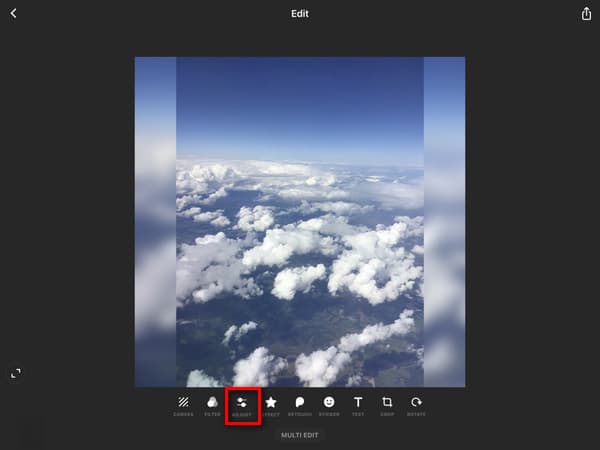
Passo 2 Facendo clic su Regola pulsante, mostrerà le opzioni. Pertanto, vedrai la gamma completa di effetti disponibili.
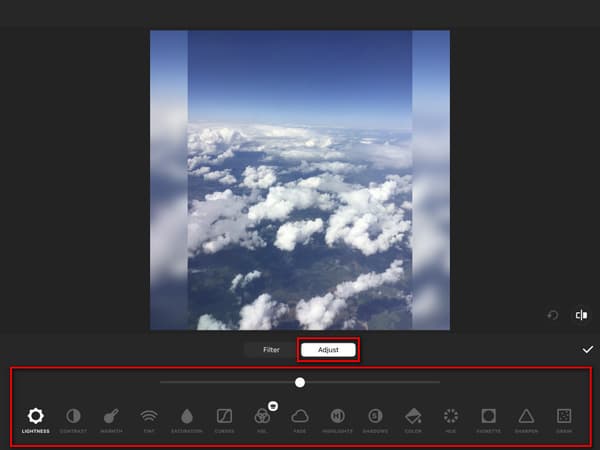
Passo 3 Per sfocare completamente il tuo video, seleziona gentilmente il Affilare e regolare l'intensità dell'effetto. Successivamente, puoi fare clic su ✔ icona per applicare le modifiche e salvare il nuovo output video.
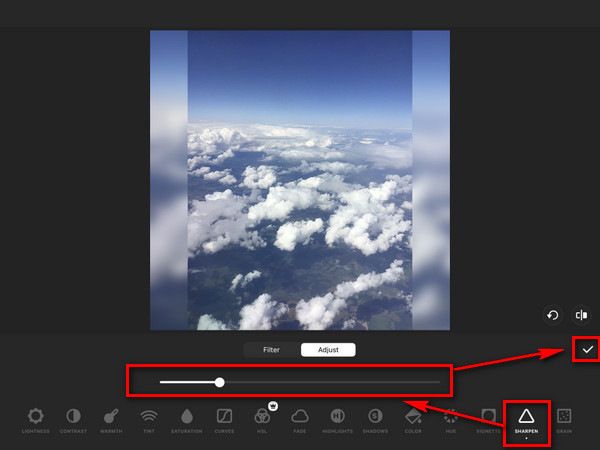
Parte 5. Domande frequenti su come correggere i video sfocati
Cosa causa la sfocatura dei file video?
I file video diventano sfocati quando si ingrandisce o si ridimensiona il metraggio rispetto al file video originale che è stato registrato. Ma c'è ancora un modo per sfocare i tuoi file video con contenuti importanti. E puoi fare affidamento su questo articolo che fornisce vari passaggi su come sbloccare un video su diversi dispositivi e sistemi operativi.
Come migliorare o migliorare la qualità del video?
Per migliorare la qualità del tuo video, considera l'upscaling della risoluzione del video; inoltre, puoi regolare la frequenza dei fotogrammi, l'aspetto, il codec, le proporzioni e il bitrate. Quindi riduci il rumore del video e correggi i video mossi. Successivamente, modifica il contrasto, la saturazione, la luminosità, ecc.
Qual è il miglior software per correggere un video sfocato?
Ti consigliamo vivamente di utilizzare Tipard Video Converter Ultimate. Questo software può sfocare i tuoi file video producendo output video soddisfacenti. La cosa buona di questo strumento è che offre una prova gratuita che ti consente di utilizzare le sue eccellenti funzionalità perfettamente adatte sia per computer Windows che Mac.
Conclusione
Gli strumenti hanno soddisfatto le tue preoccupazioni nel correggere un video sfocato? Se è così, ora puoi goderti i tuoi video con una qualità eccellente. Quindi, provali direttamente per vedere la loro efficienza e affidabilità. Non preoccuparti perché ti assicuriamo che ti abbiamo fornito informazioni affidabili sugli strumenti. Inoltre, non dimenticare di condividere queste informazioni con i tuoi amici per aiutarli.







